CentOS7でのルートパスワードクラッキング
不適切な作業の引き継ぎ、不適切な情報の記録、パスワードの忘れなどにより、ルート管理者のパスワードが失われることがあります。このとき、ルートパスワードを手動で解読する必要があります。では、どうすればよいでしょうか。次に、CentOS7でパスワードを解読する方法を見てみましょう。
まず、通常どおりホストの電源を入れ、システムがブートメニュー項目で起動したら、すぐに任意のキーを押して起動を一時停止します(システムのデフォルトは5秒です。最初の時間を逃した場合は、再起動して再試行してください)。次にeを押します。図に示すように、編集モードに入るキー
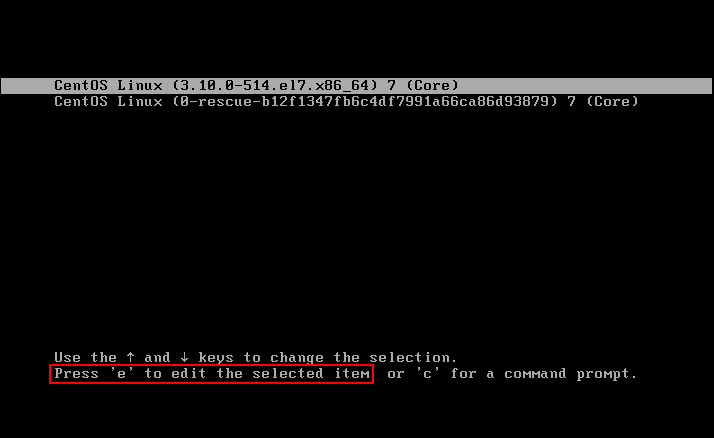
カーソルをlinux16で始まる行に移動し、最後のクワイエットアイテムの後にカーネルパラメーター rd.break(grub2にこれが独立したコマンドアイテムであることを通知するスペースの前)を追加し、 Ctrl + Xキーの組み合わせを押して開始します
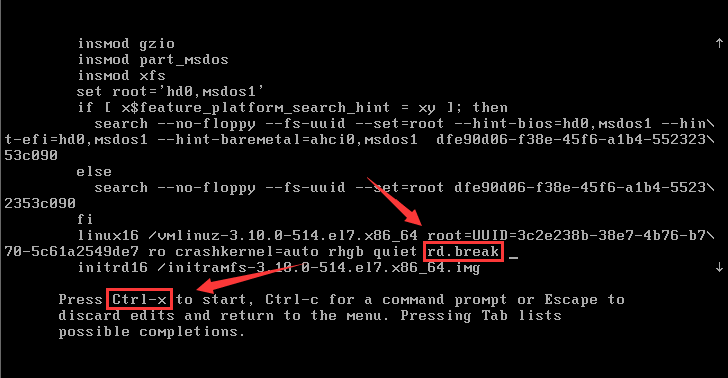
ブートローダーが上記のカーネルパラメーターを読み取った後、次のインターフェイスに入ります
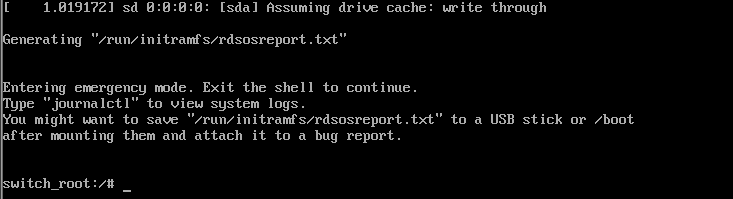
ご存知のように、「リキュアモード」と「エマージェンシーモード」に入ると、デフォルトで入るルートシステムは疑似ルートであり、ルートディレクトリの切り替えに問題があるため、「マウント」を渡します。コマンドは最初に現在の取り付け状況を確認します
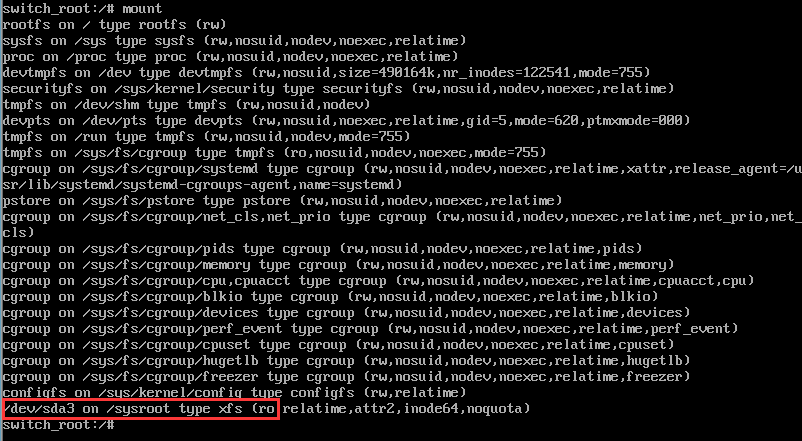
上の図でわかるように、システムパーティション / dev / sda3は / sysrootにマウントされているため、実際のシステムをパーティション化するには / dev / sda3が必要です(つまり、 / dev / sda3)。読み取り/書き込みモード (rw)で / sysrootにマウントします
mount –o remount,rw /sysroot
mountを使用して、読み取り/書き込みモードで再マウントされたかどうかを確認します
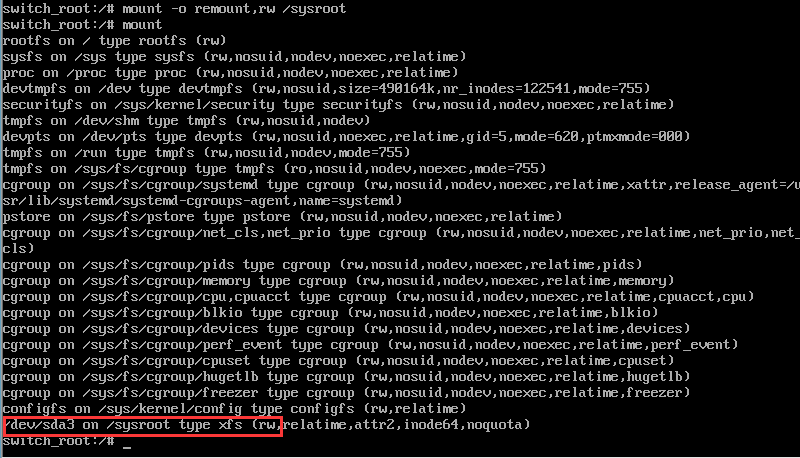
以上のように、正常にマウントされていることを確認できます。
根を切る。 ***注意、この時点でシェルプロンプトが変更されます。 ***
chroot /sysroot

ルートパスワードをリセットし、マーキング操作(つまり、SELinuxセキュリティラベル)を実行すると、システムが2回再起動して、マーキング作業が完了する場合があります。

マーキングが完了したら、「exit」を2回続けて入力し、次に「reboot」と入力すると、再起動後にログインインターフェイスに入ることができます。

***この時点で、CentOS 7のルートパスワードは正常にリセットされており、関連する管理作業を後で行うことができます。特に、rootパスワードを解読する別の方法を紹介します。全体的な考え方は上記の方法と同じですが、主にリカバリ操作に使用するシェルに違いがあります。 ***
方法1と同じように、起動して eキーを押し、grub2の起動メニュー項目に入り、カーネルコマンドパラメータを編集します。 linux16で始まる行の終わりに rw init = / sysroot / bin / shを追加し、 Ctrl + Xを押して開始します。 カーネルコマンドチェーンを変更する場合、このメソッドは読み取り/書き込みモードrwでマウントを直接宣言するため、再起動後にルート操作を直接切断できることに注意してください
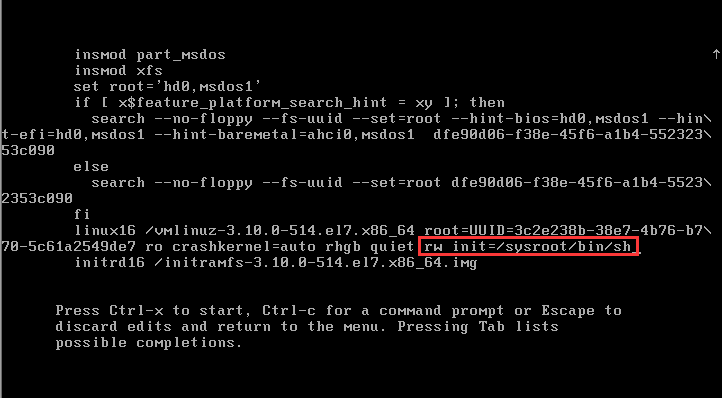
方法1と同じように、「ルートchrootをカット->ルートパスワードをリセット->セキュリティラベルを押す->終了->再起動」を続けます。
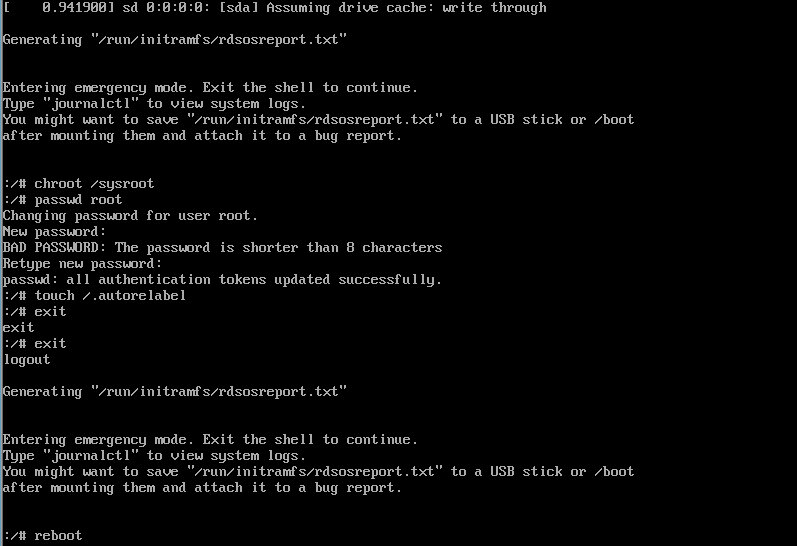
Recommended Posts